Како сакрити границе табела у речи

- 2882
- 700
- Mr. Wilbert Price
Када радите у речи, врло често се појављује ситуација у којој се морате сакрити у табели креиран или, уопштено, уклоните ивице. То може учинити привлачнијим или лакшим него што је опажено. Које кораке је потребно предузети да би то урадили?

Уредник текста има много корисних подешавања
Главни параметри промена лица
Пре него што било шта промените, топло препоручујемо да извучете мрежу, иначе ћете само изгубити таблету на листу. Да бисте то учинили, нагласите га притиском на крст који се појавио у горњем левом левој страни и нађе "гранично" поље. У менију пада је опција "Прикажите мрежу". Изаберите га. Сада се линије вашег стола замене испрекиданом линијом, која неће бити видљива приликом штампања, али ће пружити практичан рад са шемама и ћелијама.
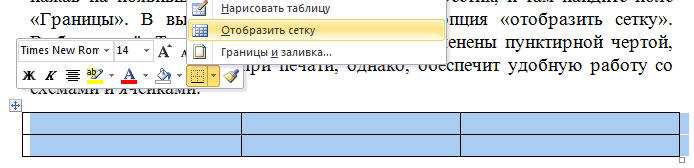
Идемо на главну ствар - трансформацију ваше шеме у "невидљиве". Можете да промените ове параметре у исти мени који смо се срели изнад. Јеловник падајуће приказује све промене које можете да примените. Међу њима ћете пронаћи опцију "Без граница", што ће их у потпуности уклонити са стола.
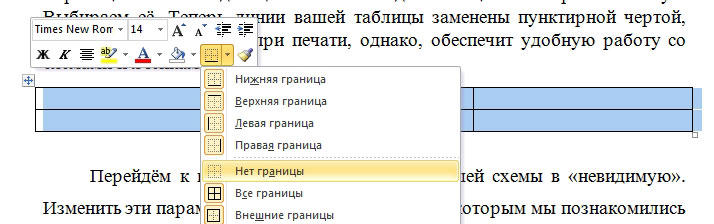
Промена појединачних поставки реда
За дубље подешавање приликом одабира плоче обратите пажњу на траку са алаткама у којој ће се појавити подручје "дизајнер". Тамо, а затим се отварају у свом десном делу, прозор "Усмеравање" (Ворд 2013) или "цртање граница" (Ворд 2010), имаћете приступ да бисте сакрили одређена лица (на пример, само десно или лево) , Конфигуришите њихову дебљину и боју.
Први подесиви параметар биће "тип", међу којима ћете видети: "Оквир", "Све", "Грид" и "Остало".
Следећа функција ће вам омогућити да конфигуришете врсту, боју и ширину одређене линије. Имате прилику да направите оквире једним једноставним функцијама, испрекиданом линијом са другим интервалом, неколико линија или истовремено масно и једноставно итд. Д. Мало испод је прилика да промените боју граница и њихове ширине.
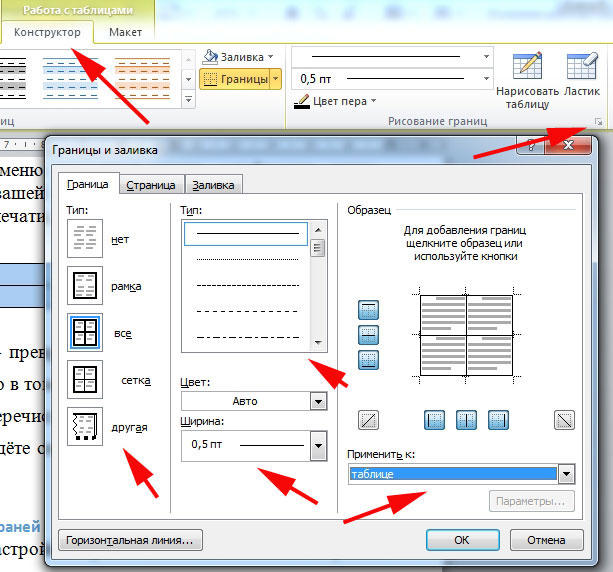
Тада ћете видети узорак своје шеме и различитих параметара, користећи које можете видети одређене промене.
Након што је обављао све потребне операције, не заборавите да кликнете на функцију "Пријавите се на ..." и изаберите за "Табела".
Па, сада сте упознати са процесом окретања стола у "невидљиви", скривајући се и уклањајући његове границе. Данас такође знате да такође можете да радите са њима тако што ћете их променити и окретати столић у веома погодан алат за рад.

